L'adware per Mac si apre dal nulla e rallenta il tuo computer? Un intero rimozione adware su Mac può risolvere il problema. Che si tratti dell'adware di un pacchetto software o di annunci pop-up, puoi sbarazzartene tutti usando i metodi in questo articolo. Continua a leggere e troverai sia il modo naturale per disinstallare adware dal Mac sia il modo più rapido per farlo, oltre a ripulire il tuo Mac per malware nascosto.

- Parte 1: Come rimuovere manualmente l'adware dal Mac
- Parte 2: Metodo più rapido per disinstallare adware su Mac
- Parte 3: Domande frequenti sulla rimozione di adware su Mac
Parte 1: Come rimuovere manualmente l'adware dal Mac
La rimozione di adware su Mac può essere semplicissima con la guida dettagliata di seguito. Inoltre, se non hai spazio extra per un programma più pulito sul tuo Mac o non sei disposto a scaricarne uno. Puoi semplicemente disinstallare l'adware dal Mac a mani nude. Sebbene il modo naturale richieda un po' di tempo, puoi comunque sbarazzarti completamente dell'adware. Senza ulteriori indugi e per illustrare meglio il metodo di disinstallazione, ecco i passaggi per rimuovere l'adware Mac Cleaner.
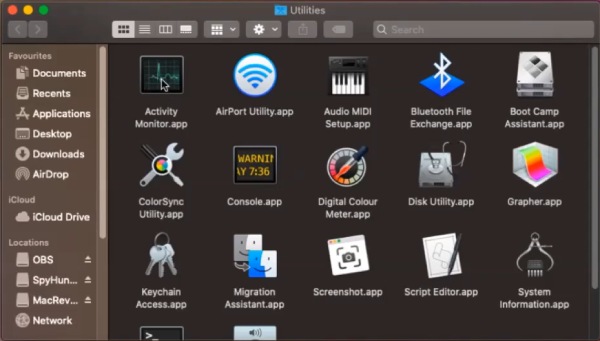
Passo 1 Poiché l'adware è spesso mascherato e funziona in background. Devi prima fare clic Lauch Pad e aperto Activity Monitor controllare.
Passo 2 Individua il possibile adware come Mac Cleaner e fai clic su Uscita forzata pulsante nell'angolo in alto a sinistra della finestra.
Passo 3 Trascina il determinato adware sul desktop nel Cestino. Quindi, apri Finder e digita il nome dell'adware come Mac Cleaner.
Passo 4 Per ottenere una rimozione completa dell'adware su Mac, fare clic su Aggiungi pulsante sotto il Barra di ricerca per espandere la regione di ricerca e fare clic su file di sistema sono Inclusi.
Note:: Per completare completamente la disinstallazione, ricordati di svuotare il Cestino.
Parte 2: Metodo più rapido per disinstallare adware su Mac
Esiste un modo semplice ed elegante per eseguire una rimozione completa dell'adware su Mac? Si C'è. Puoi accelerare il processo di disinstallazione e non devi impiegare così tanto tempo a individuare ogni file per rimuovere l'adware Mac. Basta semplicemente scaricare il Apeaksoft Mac Cleaner e fai scorrere tutti gli adware e i relativi file spazzatura.

4,000,000+ Download
Accelera il tuo Mac lento pulendo il disco.
Rimuovere tutti i file spazzatura lasciati da adware indesiderati.
Tieni d'occhio lo stato del tuo Mac per gestirlo al meglio.
Scansiona rapidamente il software per individuare meglio l'adware Mac.
Come rimuovere adware dal Mac tramite Cleaner
Passo 1 Scarica e installa gratuitamente questo pulitore sul tuo dispositivo Mac. Avvia il programma e vedrai tre pulsanti sull'interfaccia principale: Stato dei servizi, Depuratoree Kit di strumenti. Per disinstallare adware su Mac, devi fare clic su Kit di strumenti pulsante.

Passo 2 Clicca su Disinstallare pulsante per vedere tutto il software sul tuo Mac e rimuovere gli adware non necessari e i file associati. Basta fare clic su Scannerizzare per avviare la disinstallazione e fare clic sul pulsante

Passo 3 Vedrai il software con tutti i file da esso, fai clic su Casella di spunta prima dell'adware che vuoi rimuovere per selezionarli tutti. Infine, fai clic su Pulizia pulsante in basso per rimuoverlo. Puoi anche tornare indietro e usare il Depuratore funzione per liberare spazio su Mac.

Parte 3: Domande frequenti sulla rimozione di adware su Mac
Come definire l'adware per Mac?
È difficile dire adware sotto mentite spoglie, ma presentano alcuni sintomi comuni, come pop-up che mentono su aggiornamenti o software falso. Inoltre, se trovi che gli annunci compaiono più spesso del solito durante la ricerca su pagine web, puoi controllare il software che opera in background su Mac per individuare possibili adware.
Come rimuovere adware da Chrome su Mac?
Per prevenire popup imprevisti con annunci dannosi, segui i passaggi qui. Innanzitutto, puoi digitare chrome://extensions sulla barra di ricerca di Chrome e trovare eventuali estensioni con annunci e fare clic su Rimuovi. Oppure fare clic su Più pulsante e Impostazioni button. Quindi, fare clic su Privacy e sicurezza pulsante per aprire Impostazioni sito. Clic Impostazioni dei contenuti aggiuntivi ed Ads - Annunci, quindi modificalo con le tue impostazioni preferite.
Qual è il modo più probabile di essere infettato da un adware Mac?
Il modo più possibile per farsi ingannare dall'adware Mac è il pacchetto software. È possibile scaricare del software da un sito Web e non prestare troppa attenzione durante l'installazione e ottenere anche quello indesiderato. Forse potresti inconsciamente fare clic su alcuni collegamenti e ottenere l'adware. In tal caso, dovresti usare detergenti come Apeaksoft e AdwCleaner per rimuoverli dal tuo computer.
Conclusione
Per dirla in poche parole, da questo articolo puoi imparare due metodi su come rimuovere l'adware dal Mac. Questi due metodi possono offrirti la soluzione naturale senza download aggiuntivi e il modo più rapido che ti consente di farlo disinstallare adware su Mac facilmente. Ora scegli quello che preferisci ed elimina completamente gli adware indesiderati sul tuo Mac.








